Obtenha a aparência do Windows XP no Windows 10 sem temas ou patches
Os usuários que se lembram e gostam da aparência do Windows XP podem não ficar muito impressionados com a aparência padrão do Windows 10. A aparência pode ser alterada até certo ponto usando UxStyle e temas de terceiros, mas no Windows 10, a Microsoft evita que a barra de tarefas seja alterada usando estilos visuais (temas). Hoje, veremos como criar uma capa na barra de tarefas do Windows 10 para dar a ela uma aparência do Windows XP sem usar patches ou temas.
Tudo o que precisamos é a ferramenta favorita de substituição do menu Iniciar e aprimoramento do sistema de todos, Classic Shell. Recentemente, seu desenvolvedor implementou a capacidade de criar uma capa na barra de tarefas no Windows 10 e em versões anteriores do Windows também. O usuário pode alterar o cor do texto da barra de tarefas, altere a cor para torná-la diferente da cor da barra de título, altere sua transparência ou definir uma imagem ou textura de fundo para a barra de tarefas do Windows.
No momento da redação deste artigo, apenas a versão beta 4.2.7 do Classis Shell permite fazer isso. Para continuar, você precisa baixar o Classic Shell 4.2.7 de seu site oficial (use o botão vermelho 'Baixar Beta'):
Baixar Classic Shell
Propaganda
Depois disso, você precisa preparar o Windows 10 para uma melhor aparência e comportamento do XP. Faça o seguinte.
- Clique com o botão direito na barra de tarefas e selecione Configurações no menu de contexto:
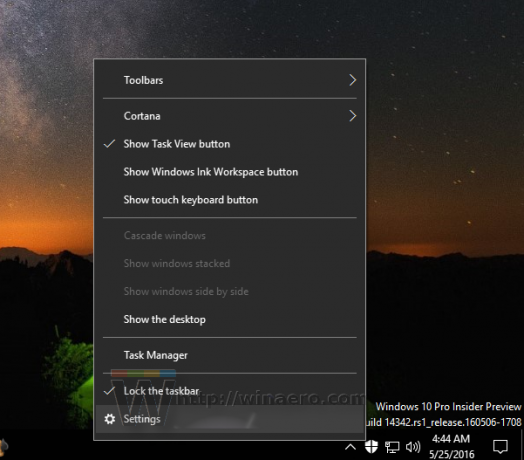
- Quando o aplicativo Configurações abrir, ative a opção chamada Use pequenos botões da barra de tarefas como mostrado abaixo:
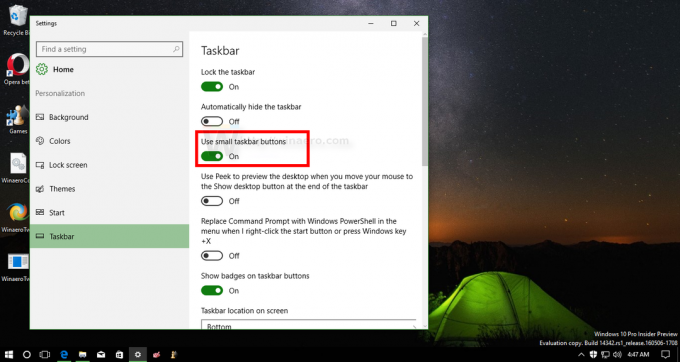
- Em Configurações, vá para Personalização -> Cores. Escolha a seguinte cor:

- Role para baixo e habilite a opção Mostrar cor na barra de título:
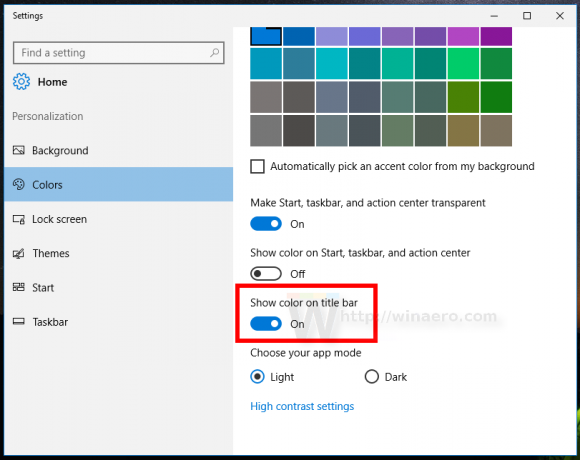
Agora você pode fechar as configurações.
Instale o Classic Shell que você baixou anteriormente e faça o seguinte.
- Baixe o seguinte arquivo: Baixe o pacote Classic Shell XP
Extraia todos os seus arquivos para qualquer pasta de sua preferência. Vou usar a pasta c: \ xp.
O arquivo contém a textura da barra de tarefas, o papel de parede e o botão Iniciar para ser usado com o Classic Shell. - Clique com o botão direito do mouse no botão do menu Iniciar para abrir as Configurações do Menu Iniciar Clássico:

- Por padrão, a caixa de diálogo Configurações é aberta no modo básico:
 Você precisa alternar para o modo estendido marcando a caixa de seleção "Mostrar todas as configurações" para obter a seguinte aparência:
Você precisa alternar para o modo estendido marcando a caixa de seleção "Mostrar todas as configurações" para obter a seguinte aparência:
- Agora, vá para a guia chamada Barra de Tarefas e habilite a opção "Personalizar barra de tarefas". Lá, você encontrará uma série de opções que precisa alterar.
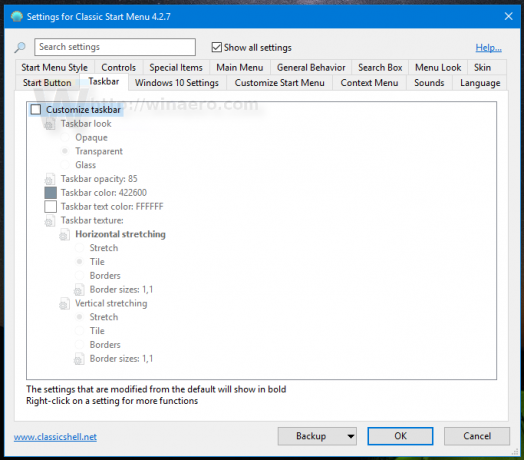
- Clique na opção "Textura da barra de tarefas" e clique no botão [...] para navegar até o arquivo xp_bg.png que você extraiu do arquivo:
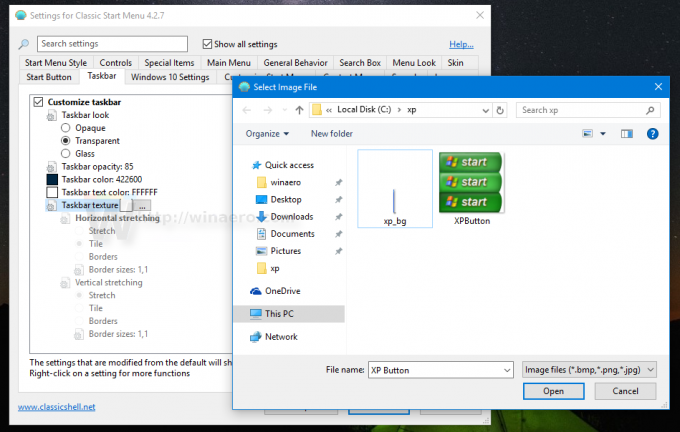
No alongamento horizontal abaixo, defina "Tile":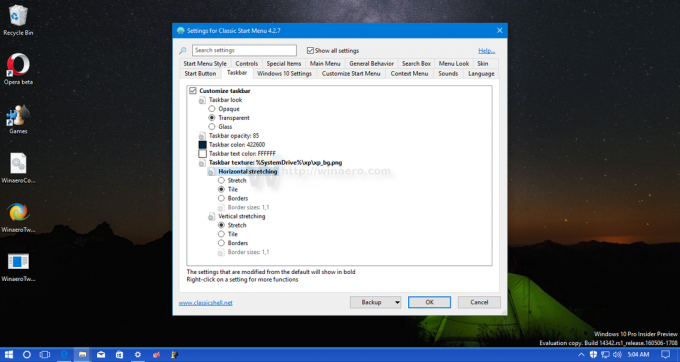 Isso fará com que a barra de tarefas tenha a aparência do Windows XP.
Isso fará com que a barra de tarefas tenha a aparência do Windows XP. - Em seguida, vá para a guia do botão Iniciar (a guia à esquerda da guia Barra de tarefas no Classic Shell). Aí, marque a opção “Substituir botão Iniciar” e a seguir clique na opção “Botão Personalizar”. Em seguida, clique em "Imagem do botão" e no botão [...]. Novamente, navegue até o arquivo XPButton.png que você baixou e extraiu do arquivo. Você obterá algo assim:
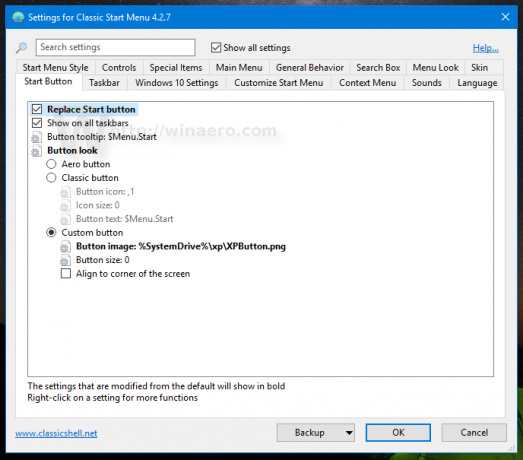 Clique em OK para aplicar a imagem do botão Iniciar.
Clique em OK para aplicar a imagem do botão Iniciar.
Você terá a seguinte aparência: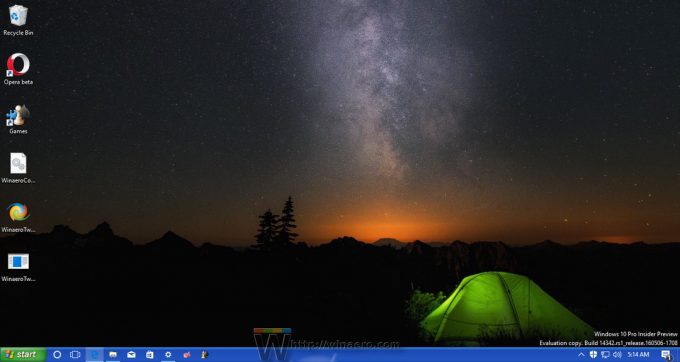
A barra de tarefas terá uma aparência XP quase autêntica. A cor da moldura da janela / barra de título também corresponde à da barra de tarefas.
Agora, é uma boa ideia aplicar o papel de parede genuíno da bem-aventurança. Enquanto eu o incluí no arquivo, sugiro que você leia este artigo: O suporte ao Windows XP terminou hoje: um adeus ao venerável sistema operacional. Lá, você pode obter a versão 4K deste lindo papel de parede.
Finalmente, o seu Windows 10 terá a seguinte aparência: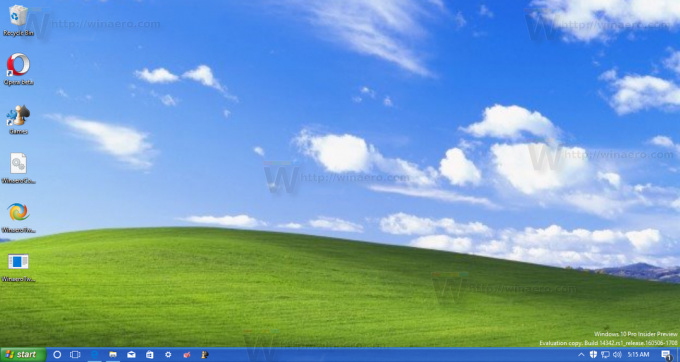
Você pode até habilitar o estilo do menu iniciar do Windows XP no Classic Shell e aplicar a capa do Windows XP Luna:
Veja o vídeo a seguir para acompanhar todo o processo de customização:
Dica: você pode se inscrever em nosso canal oficial do YouTube AQUI.
Se você tiver dúvidas ou sugestões, fique à vontade para deixar um comentário. O que você acha desse truque? Você gosta da aparência que o Classic Shell permite que você obtenha?


